最近使い出して結構いい感じなSimplenoteというメモ帳があります。
これはクラウド型のメモ帳で、パソコン・スマホ・タブレットなど複数の端末でメモの同期が可能。
ほんのちょっとしたメモなどをスマホに受け渡したいとき、もしくは出先でさっとスマホでメモした内容をパソコンで閲覧したいときなど非常に重宝します。
似たようなクラウド型メモツールにEvernoteがあります。
あちらは機能が多いぶん動作もちょっと重いですし、あまりにもできる事が多いためサッとメモを残す用途としては少し大層。
その点、このSimplenoteにできるのは「テキストメモを書き留める」ということだけ。アプリの立ち上がりや同期のスピードも非常に軽快です。
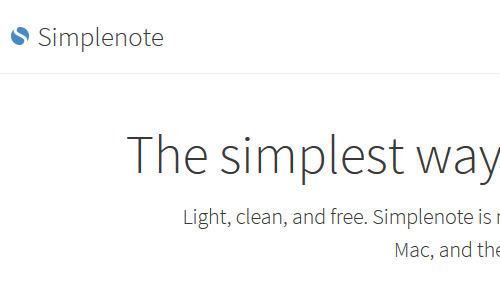
またSimplenoteは単にメモするだけでなく
-
メモのバージョン管理
-
タグ付け可能
-
メモノートの共有
などの機能も有しています。
正直このあたりはEvernoteでいいんじゃないかなという気もしていますが、コードなどテキスト主体のものを大量に扱う職種の人にとっては相当便利なツールになりうると思います。
Simplenoteをブラウザで開いたときの表示はこんな感じです。
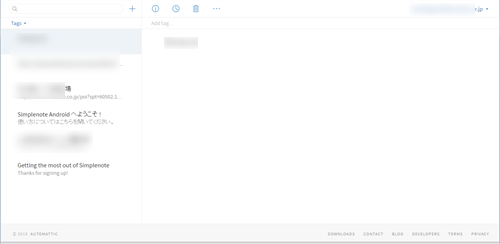
メモに書いた一行目が自動的にそのメモのタイトルになります。
あっさりとした2ペイン。
左サイドバーにタイトルが並び右側がメモ欄。
Simplenoteのアカウント取得
Simplenoteを使い始めるまでの手順メモ。
まず公式サイトに行きます。
→Simplenote
真ん中に各種デバイスでのアプリダウンロード画面がありますが、ここは一端無視。
右上の「Create an account」をクリック。

メールアドレス・任意のパスワードを入力、そして確認のためもう一度同じパスワードを入力。最後に「Create my account」をクリック。

これでアカウントの登録は完了。
すぐにSimplenoteを使い始めることができます。
Androidアプリの導入
モバイルデバイスでSimplenoteを利用するためにアプリを導入します。
→Simplenote - Google Play の Android アプリ
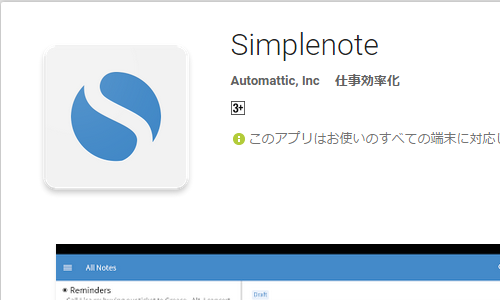
自分の場合はAndroid端末しかありませんので、このアプリをそれぞれのデバイスにインストール。iOSアプリにも同じものがあります。
Androidアプリはこんな感じです。
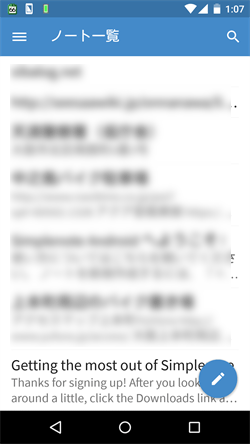
Windowsローカルでも使える
Mac環境、Windows環境ともにクライアントソフトを導入するとローカルでの編集も可能になります。
Windowsでのクライアントソフトはこちら。ResophNotes。
→ResophNotes - Quick Notes on Windows
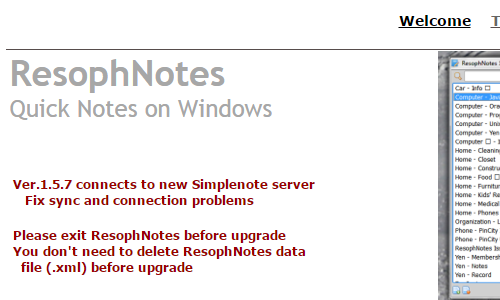
このクライアントソフトはインストーラー版とポータブル版の両方あり、ポータブル版ならそれをDropboxにいれて各種パソコンで共有なんて使い方もできます。
それからローカルでのデータ保存形式も選べ、「テキスト形式で保存」を選んでおくと普段使いのテキストエディタで開いて編集なんてことも可能。
ただ自分の場合は、クライアントソフトは使わずパソコンでは直接サイトにログインしてメモを残すようにしています。たいていネットにつながる環境にいるときに使っているのでそのほうが手軽。
しばらく使ってみて
今までは出先で何か思いついたときや、それこそあれを買っておかないとといった備忘録的なものは自分のGmailあてにメールを送るという方法でメモしていました。
コンビニで宅急便を受け取るときの認証キーとか。
これはこれで手軽でよかったのですが、大量にメールがたまっているときなどその中に埋もれてしまって探さなければならなかったり、不便な点もあります。
Simplenoteを使い始めてからそういった事はなくなりました。
あまりメモを貯め込まず用が済めばどんどん削除していっているので、目的のメモを探しあてるのもすぐです。
便利なツールがどんどん出てきて非常に助かります。
